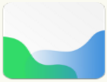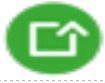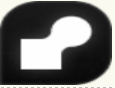ShapeBuilder 13将帮助您快速准确地确定复杂建筑或切割截面的几何和结构截面属性。ShapeBuilder 还执行有限元分析,以确定任意截面的扭转属性和剪切应力。除了计算各种截面属性(面积、转动惯量、回转半径、截面模量、扭转常数等)外,还可以对截面施加荷载以确定法向应力和剪切应力。在 ShapeBuilder 中创建的形状可以导出到 IES 形状数据库,以便在其他 IES 应用程序(如 VisualAnalysis)中使用。
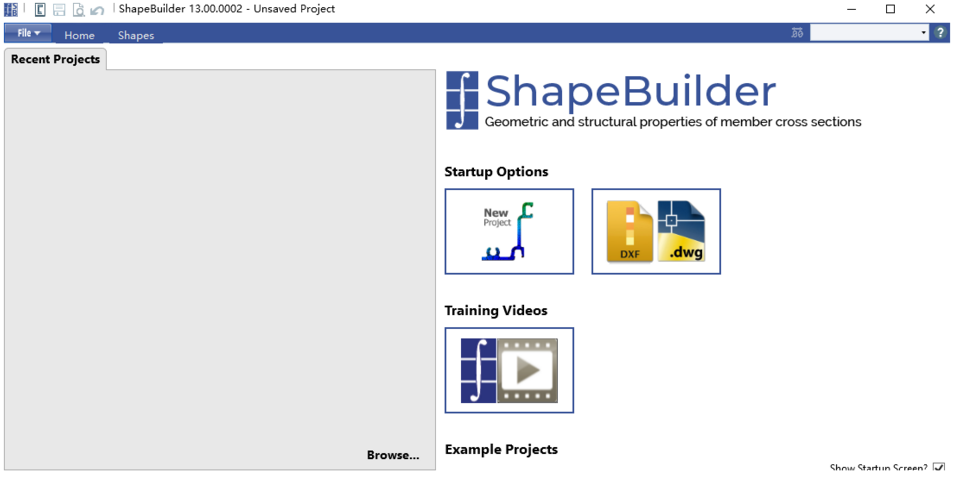
安装激活教程
1、在本站下载并解压
2、安装程序
3、安装完成,不要启动,将破解的文件复制到安装目录中,替换
功能特色
1、创建形状
创建组合截面以查找其特性
使用标准参数化造型作为构建块
使用钢、木材、冷弯型钢、铝等大型数据库中的形状。
从简单文本文件(.txt)导入多边形
从CAD DXF/DWG文件导入形状
从STEP/IGES文件导入形状
将任何零件标记为孔
创建具有多个孔或剪切的形状
通过复制现有项目创建新形状
定义每个零件的材质设置
可以分析复合截面(即计算转换特性)
将形状导出到自定义形状数据库,以便在ShapeBuilder和其他IES产品(如VisualAnalysis)中使用
2、分析
数字积分
有限元分析
有限元模型自动构建
有限元网格易于细化
工作时在后台执行分析
计算的简单属性:
几何(面积、惯性矩、弹性截面模量等)
Principal(主轴方向、惯性矩、弹性截面模量等)
极坐标(转动惯量和回转半径)
塑性(塑性中性轴位置和塑性截面模量)
计算的高级属性:
法向应力(弯曲和轴向组合)
剪切流和第一面积矩
扭转特性(剪切中心、翘曲常数、转动惯量等)
剪切应力(圣维南、弯曲、组合等)
计算的应力水平:
轴向力、弯矩、剪切力和扭矩可应用于形状
法向应力
圣维南剪切应力
弯曲剪切应力
圣维南剪切应力和弯曲剪切应力的组合
合成剪切应力
3、报告
快速完整报告包括结果和所有可用图形(可修改)
快速基本报告包括结果和活动图形视图(可修改)
自定义报告,只包含您需要的信息
使用报表时打印预览模式
将任何图形粘贴到报告中
可自定义的页边距、字体和颜色
在报表页眉中使用您自己的公司徽标
打印到任何打印机,包括PDF
导出到文本剪贴板或保存到其他格式,如.xls
4、全体的
简单、标准的Windows界面,便于导航
无限制撤消和恢复命令
在任何单位系统中工作,对输入进行数学运算,使用自定义单位“样式”
程序通过命令和输入参数上的工具提示进行自我记录
许多首选项设置可获得更好的默认值
为提高学习效率提供免费培训视频
免费的技术支持电子邮件,快速、友好的周转
5、限制和假设
全体的:
使用构造的几何图形对所有截面特性执行数值近似。
由于公差、制造商最小特性和未公布的几何细节,预计ShapeBuilder和数据库值之间会有细微差异。
二维(平面)图形分析。梁或柱构件不考虑长度。
不进行构件设计或检查设计规范
不会分析有裂缝的混凝土截面(请参阅IES混凝土截面了解此能力)
不生成结构图
高级分析:
剪切应力和扭转特性仅适用于具有单个外部边界和单个材料的形状。法向应力可用于断开连接的形状。
多个零件接触零件被认为是完全连接的。
计算的应力基于弹性材料特性(即不考虑屈服)。
不计算翘曲引起的扭转应力。这需要更多关于构件的全长、构件上的边界条件以及沿构件长度的载荷变化的信息。ShapeBuilder中没有可用的。可以使用计算的“翘曲法线函数”来帮助确定翘曲应力。
不计算由于施加在横截面特定点或区域的集中载荷而产生的应力。施加的载荷被视为“身体力”,即使它们是从特定点参照的。ShapeBuilder查看由于施加的外部载荷而导致的构件中的一般应力分布,而不是点载荷产生的局部应力。特定载荷施加点的目的是考虑会产生二次力的偏心度(例如,偏心剪切力在横截面上产生额外的扭转)。
无法根据内部压力或横截面中的热变化进行应力分析。
不支持正交材料行为。假设并使用各向同性材料行为(在所有方向上使用相同的材料特性)。
不支持粘弹性材料分析(蠕变)。
不支持动态负载。
钢筋混凝土:
较旧版本的ShapeBuilder提供钢筋混凝土形状的裂缝截面分析。这些功能已在ShapeBuilder 10.0中删除,并放在ConcreteSection中。
使用帮助
一、项目设置
在未选择任何内容的情况下,通过转到“项目管理器”|“修改”来访问项目设置。单击“草图视图”的背景以取消选择所有内容。
1、基础材料
当形状包含不同材质的多个零件时,可以选择使用哪种材质作为基础,或使用模块化转换截面特性的分母。默认情况下,创建的第一个造型会设置此基础材质。
2、形状展平
通过此设置,您可以负责如何处理形状零件,以构建用于分析的最终形状。展开的模型显示在分析视图中。检查展开的形状以确保按预期分析该形状。
自动:让ShapeBuilder展平模型。ShapeBuilder将尝试正确地合并接触零件、删除重叠部分和减去孔。形状零件(包括孔)可以重叠,孔可以用于创建凹口。
手动:您负责压平模型。如果软件没有生成您想要的模型,则此设置允许您“控制”展开。在手动模式下,需要删除重叠并合并触摸形状。例如,当尝试对完全包含在孔中的造型零件进行建模时,此选项非常有用。
3、网格选项
在人工智能被形状的特殊几何形状所混淆的情况下,您可以控制自动有限元网格生成器。通过调整这些设置,可以在形状中创建更智能的元素分布,从而提高分析性能。
二、形状类型
ShapeBuilder中有三种类型的形状可供使用:通用截面零件、参数化形状和数据库形状。
1、通用截面零件
通过在草图视图中绘制零件或通过从CAD或文本文件导入零件来创建常规截面零件。任何任意几何图形都可以通过绘制多个相互连接或重叠的零件来构造。绘制或导入多边形后,零件的尺寸将无法修改。
2、参数化形状
参数化形状由宽度、深度、半径、厚度等尺寸定义,这些尺寸可以手动更改。参数化形状可以用作构建块,以创建更复杂的自定义形状。ShapeBuilder提供了34种类型的参数化形状可供选择,分为三类:简单参数化、轧制参数化和弯曲参数化。
3、数据库形状
ShapeBuilder有两种不同类型的形状数据库:标准形状数据库和自定义形状数据库。在ShapeBuilder中创建的自定义形状可以添加到自定义形状数据库中。IES VisualAnalysis可以对根据IES形状数据库中的形状创建的成员元素以及在ShapeBuilder中创建或从ShapeBuilders导出的某些形状执行设计检查。
通用形状数据库:
IES包括一个大型数据库,其中包含钢、木材、冷成型、铝和建筑行业常见的其他形状(如AISC、ACI、NDS等)。虽然这些形状的尺寸不能在ShapeBuilder中修改,但这些形状可以组合在一起(如可以在宽法兰上添加盖板),并保存在自定义形状数据库中。形状数据库包含由钢托梁研究所开发的虚拟托梁和虚拟托梁梁。他们的网站上有关于基本概念和目的的信息。虽然你可以使用这些形状,但在使用它们之前,请了解它们的用途和局限性。
自定义形状数据库:
自定义造型数据库是存储自定义造型数据的XML文件,各种IES程序使用这些数据来定义成员图元的横截面。为了说服用户,可以在ShapeBuilder中直接添加、编辑和删除自定义形状数据库,如帮助文件的数据库自定义部分所述,也如数据库自定义培训视频中所述。此外,可以通过将形状导出到IES形状数据库来生成自定义形状数据库。
虽然通常没有必要,但自定义形状数据库可以在ShapeBuilder之外手动修改,并且为了方便起见,Shapes文件夹中有一些示例文件。注意:必须重新启动程序才能加载任何数据库更改。自定义形状数据库存储在以下路径:C:\Users\\AppData\Local\IES\Customer\Shapes,单击“主页”功能区中的“自定义数据”按钮可以轻松访问该路径。要共享自定义形状数据库,只需将XML文件复制到另一台机器上的Shapes文件夹即可。
冷成型形状库:
要将自定义冷弯型钢放入ShapeBuilder或VisualAnalysis的IES数据库,可以使用菜单项“文件”|“导入”|“输入冷弯型钢库”来导入通过CFS获得的.scl或.cfsl文件。VisualAnalysis具有设计或检查冷弯型钢的能力;然而,这些形状必须来自RSG软件的CFS程序(www.rsgsoftware.com),因为VisualAnalysis在幕后使用该实用程序来执行设计检查。
 闪电下载吧
闪电下载吧